Gestionar tablero en la aplicación de iOS
El tablero de Plaky te ayuda a visualizar las tareas, flujos de trabajo y procesos de tu equipo. Con sus funciones altamente interactivas, puedes comunicarte con tu equipo de una manera más rápida y eficiente.
Este artículo proporciona instrucciones relacionadas con las principales funcionalidades y la forma en que mejoran el flujo de trabajo de gestión de proyectos.
Navegación #
De forma predeterminada, los tableros dentro de un espacio de trabajo se ordenan según el orden en que se crearon. En la pantalla de inicio, los tableros también se pueden mostrar en función de Favoritos (marcados como Favoritos) o Recientes (los que se usaron recientemente).
Para personalizar la configuración de visualización del tablero en la página de inicio:
- Toca en el menú de hamburguesas
- Elige la pantalla de Inicio
- Toca la flecha a la derecha para expandir
Podrás ver una sección de Acceso rápido. Toca para elegir mostrar tableros como Favoritos o Recientes. La pantalla utilizada actualmente está marcada.
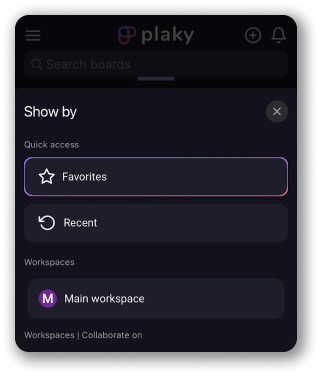
Después de seleccionar la opción de clasificación que prefieras, los tableros se clasificarán en consecuencia.
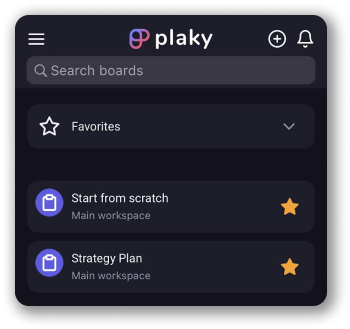
Puedes buscar tableros en el cuadro de búsqueda en la parte superior.
Una vez que comiences a escribir, los resultados de la búsqueda se mostrarán a continuación.
Cuando tocas en el tablero, puedes buscar a través de los elementos y grupos de elementos en la barra de búsqueda de tareas en la parte superior de la pantalla. Una vez que comiences a escribir, las tareas se filtrarán según el valor ingresado en la barra de búsqueda.
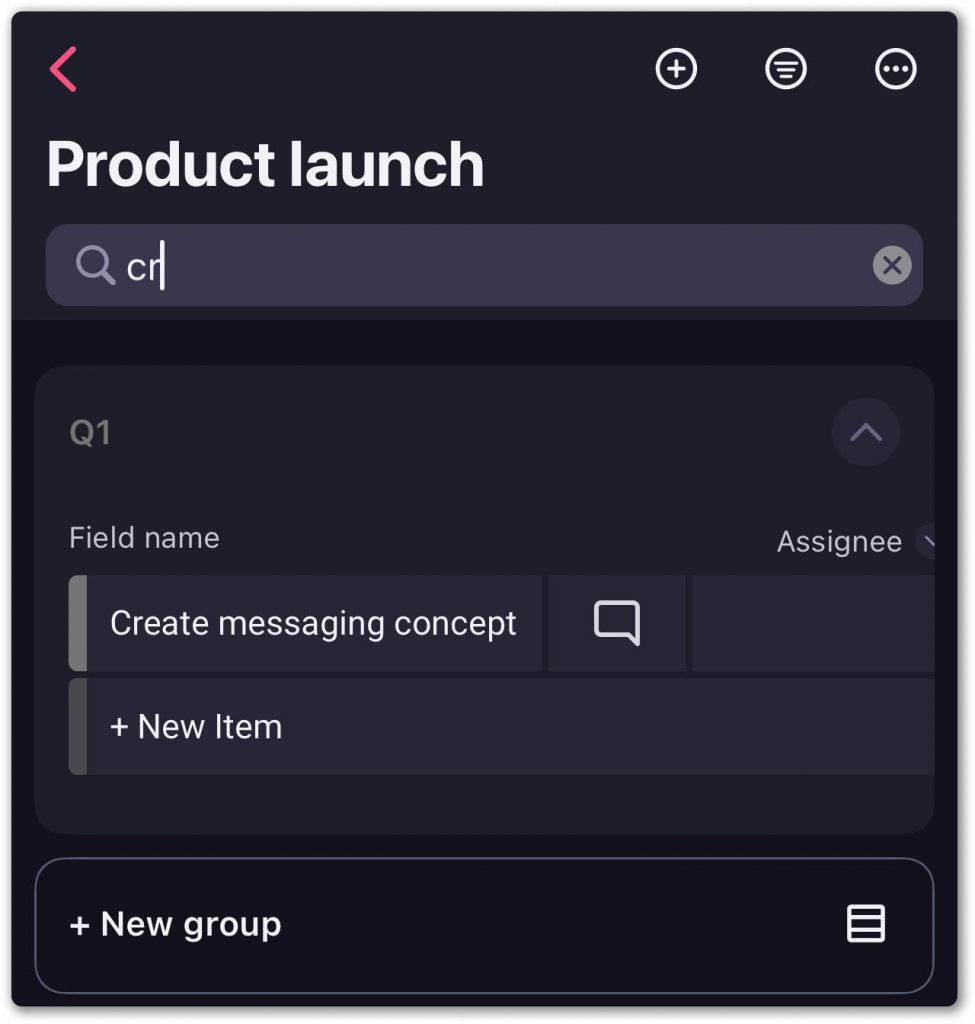
Menú del tablero #
El menú del tablero te permite acceder y modificar rápidamente la información, ver y ordenar tu tablero. Para acceder al menú del tablero, toca el menú de tres puntos en la esquina superior derecha del tablero.
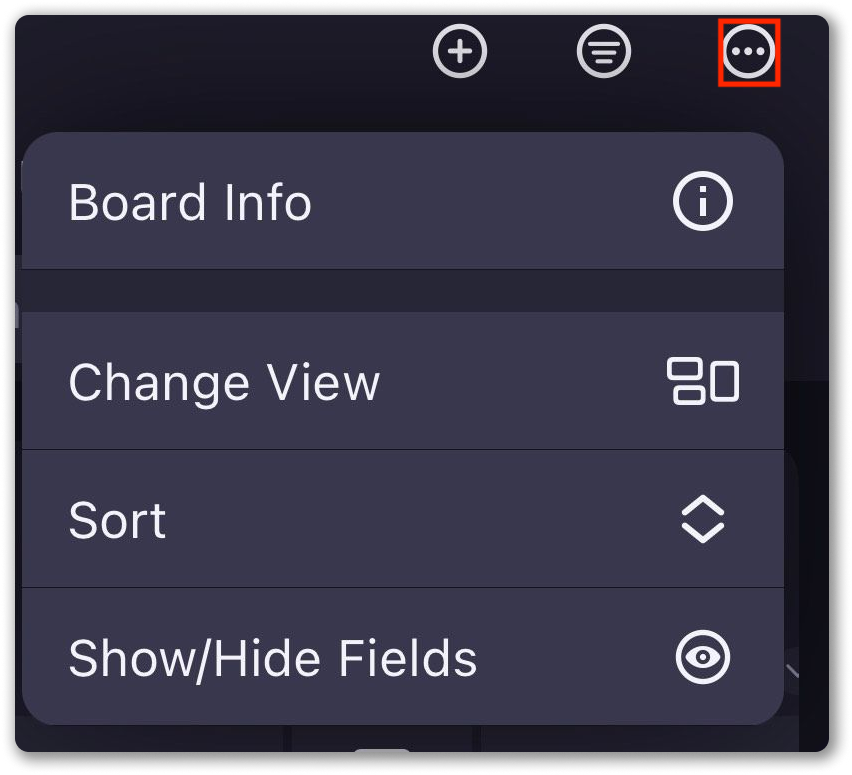
En el modal de Información del tablero puedes editar el nombre y la descripción del tablero, cambiar los permisos y ver toda la información relacionada con el propietario y creador del tablero.
Dependiendo de los permisos, también puedes eliminar el tablero tocando el botón Eliminar tablero en la parte inferior de la pantalla.
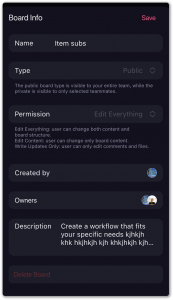
Vista de tablero #
La aplicación Plaky te ayuda a visualizar tus datos de la mejor manera con la vista de tabla y vista Kanban. Con la opción de Cambiar la vista en el menú del tablero, puedes cambiar la vista de tu tablero o añadir varias vistas.
Para cambiar la vista, toca Cambiar la vista en el menú del tablero y luego toca la vista que quieres aplicar al tablero. Desliza la vista hacia la izquierda para cambiarle el nombre, configurarla como vista predeterminada, o agregarla a favoritos. Deslízala hacia la derecha para duplicar o eliminar la Vista. La vista marcada como favorita se colocará junto a la vista predeterminada y aparecerá un ícono de estrella junto a su nombre. Para eliminar una Vista de favoritos, simplemente deslízala hacia la izquierda nuevamente y toca Eliminar de favoritos.
La vista está configurada como favorita, el cambio solo es visible para el usuario que configuró la vista favorita y no afectará a otros usuarios en el tablero.
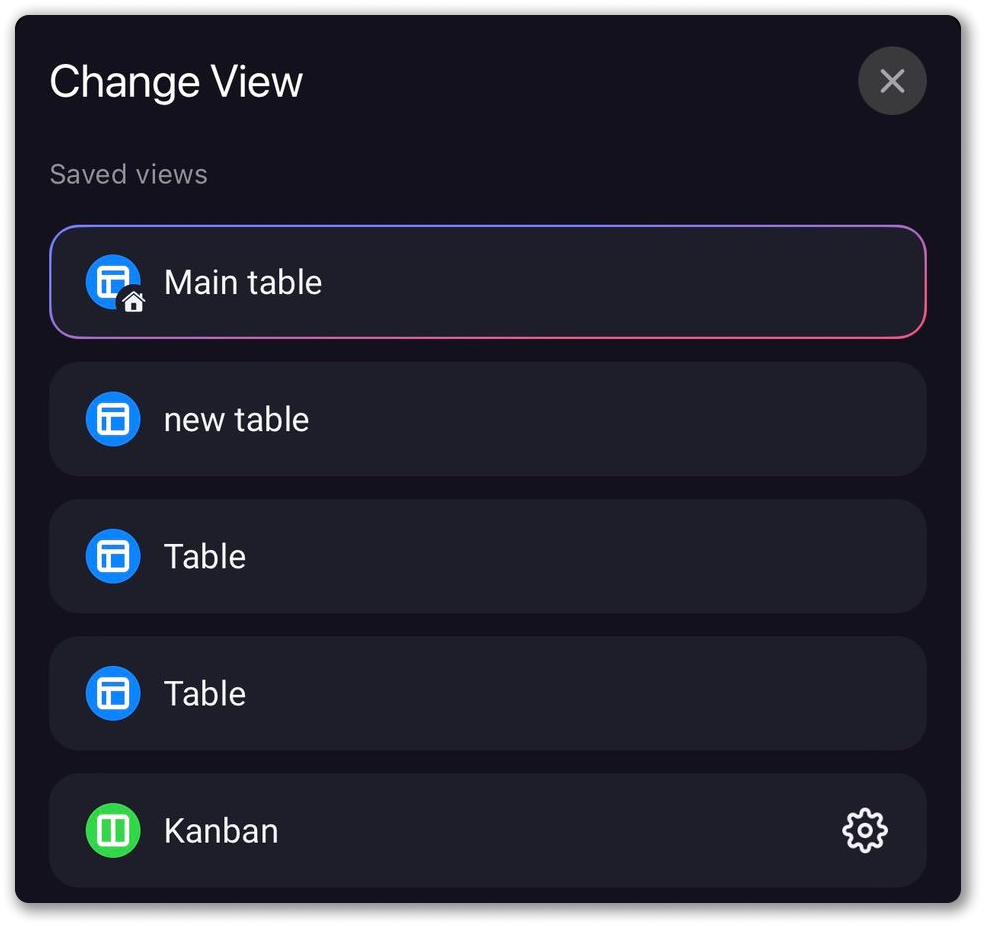
Para añadir una nueva vista, toca +Nueva vista en la parte inferior de la pantalla de Cambiar vista y selecciona +Nueva vista de tabla o +Nueva vista Kanban
En la vista de tabla, deslízate hacia la izquierda para ver todas las columnas del tablero. En la vista Kanban, deslízate hacia la izquierda para ver todos los elementos del tablero agrupados por estado y arrastra y suelta el elemento para cambiar su estado.
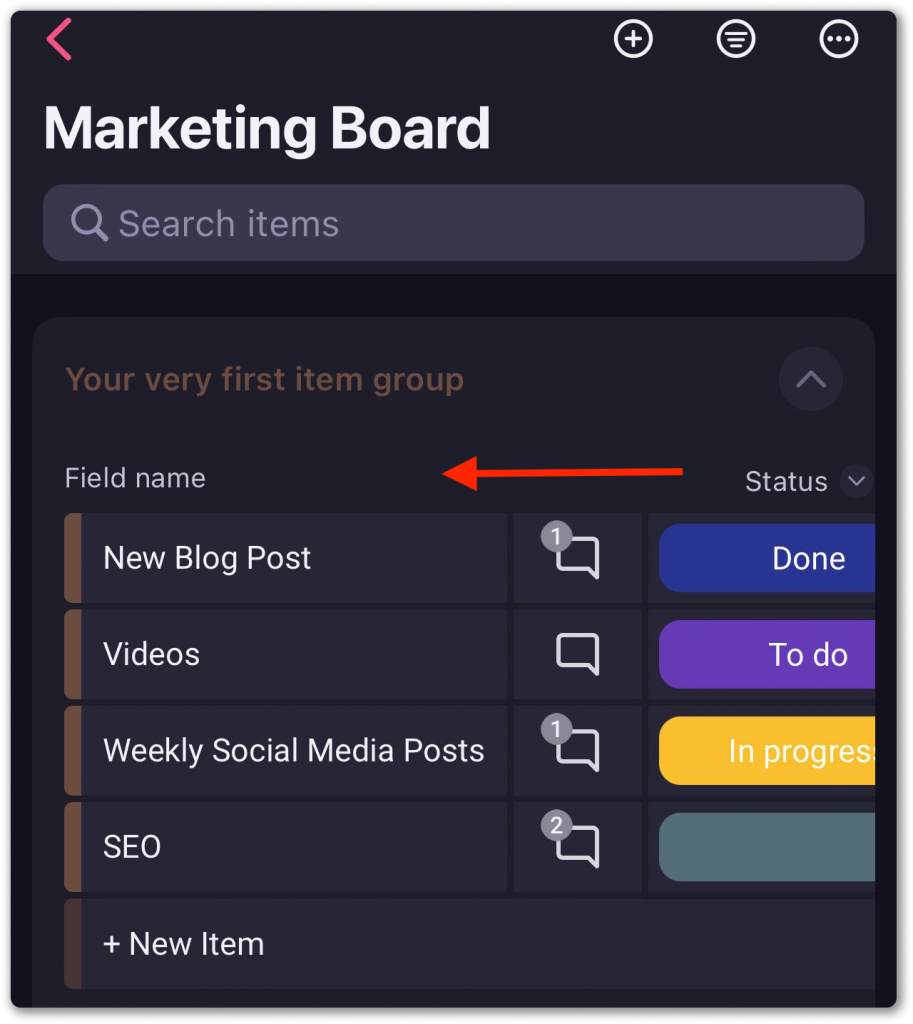
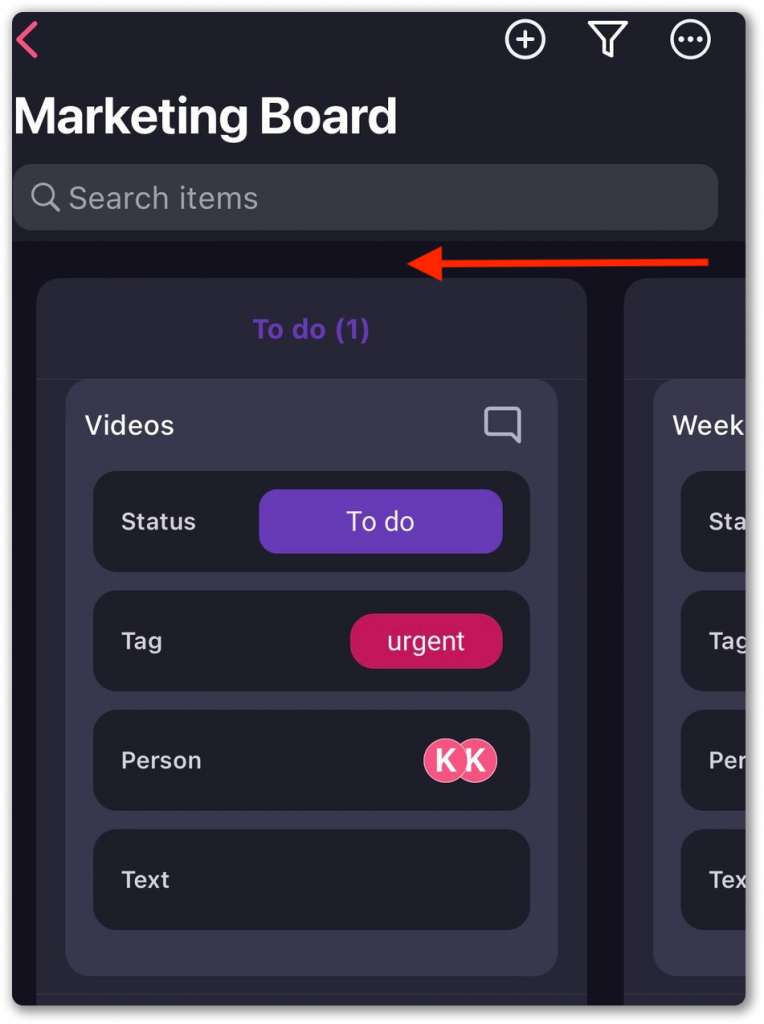
Ordenar #
Para añadir una nueva clasificación, selecciona Ordenar en el menú del tablero, luego toca Añadir nueva ordenación, selecciona la columna por la que quieres ordenar el tablero, elige Orden descendente/ascendente y toca Guardar.
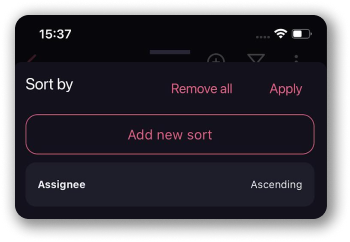
Para aplicar una ordenación, toca el nombre de la ordenación en la pantalla Ordenar, selecciona el orden Ascendente/Descendente y toca Aplicar.
Ordenar solo está disponible con la vista de tabla de tablero.
Mostrar/Ocultar campos #
Para personalizar aún más tu tablero, puedes elegir ocultar o mostrar columnas específicas en tu tablero. Para hacer eso, abre Mostrar/Ocultar columnas desde el menú del tablero, marca las columnas que quieres ocultar o desmarca para mostrarlas y toca Guardar.
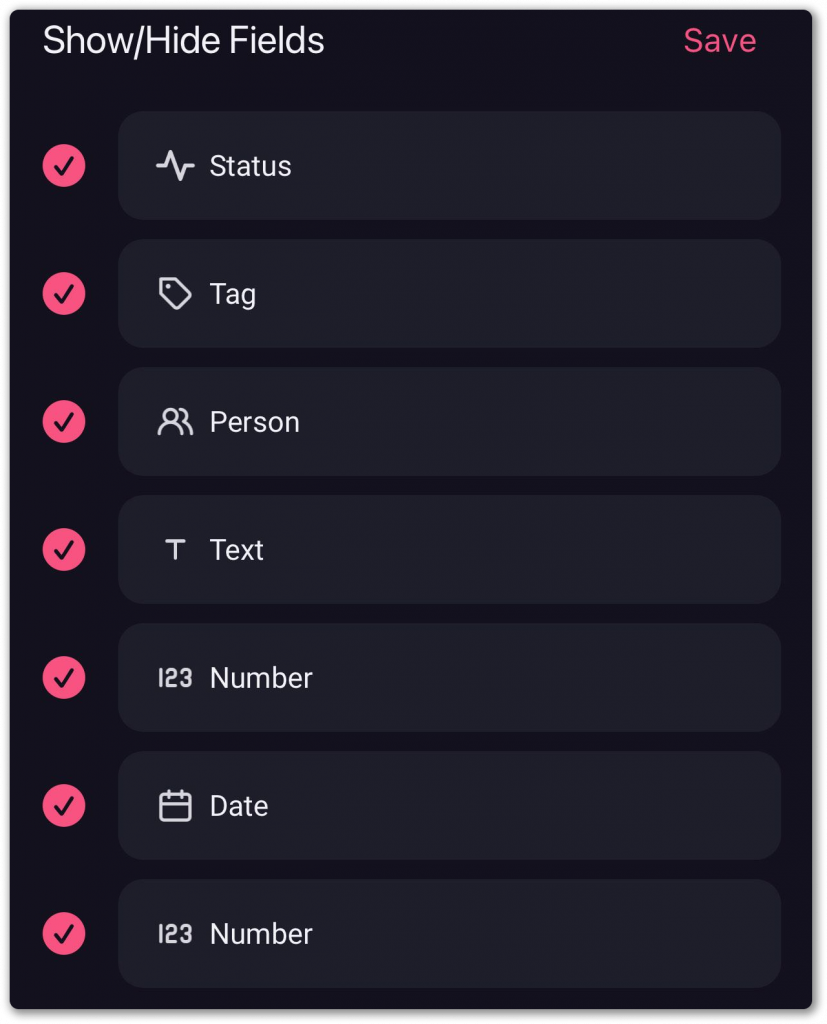
Filtro de tablero #
El Filtro de tablero te ayuda a mantener las cosas en orden y filtrarlas según tus necesidades y preferencias.
Consulta este texto para aprender a usar el Filtro de tablero en la versión iOS de la aplicación Plaky.
Marcar tablero como plantilla #
Esta función te permite guardar de manera eficiente los tableros existentes como plantillas para uso futuro y simplificar el proceso de creación de nuevos tableros.
- Toca los tres puntos en la esquina superior derecha para abrir el menú del tablero
- Toca Marcar como plantilla para completar la acción
